我们都知道,在windows操作系统中自带有还原系统功能,它可以让用户在遇到系统故障时,在不需要重新安装操作系统,也不会破坏数据的前提下进行使系统回到工作状态。但是知道怎么去操作的用户还是不少的,为此,接下来小编就给大家介绍win10还原系统的操作方法。
电脑用久了多少都会出现些故障问题,如常见的反应卡顿浏览速度降低,遇到这个问题时该怎么解决呢?其实像这类问题一般都可以通过还原系统来改善的,今天小编就以win10为例给大家说说怎么还原系统这个问题。
1,右键点击“此电脑”,选择“属性”,然后在打开的界面中我们点击“系统保护”选项,如图下所示
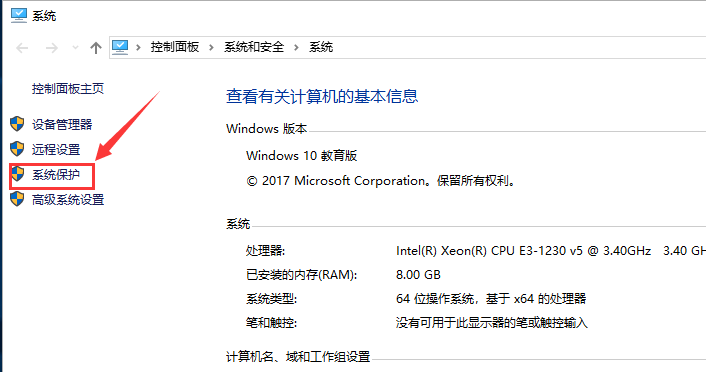
怎么还原电脑系统电脑图解1
2,将弹出的小窗口切换到“系统保护”选项卡,然后点击“系统还原”按钮,如图下所示:
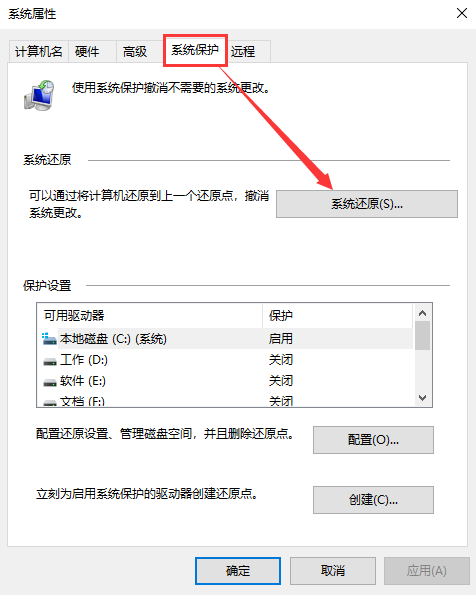
电脑电脑图解2
3,点击“下一步”,如图下所示:
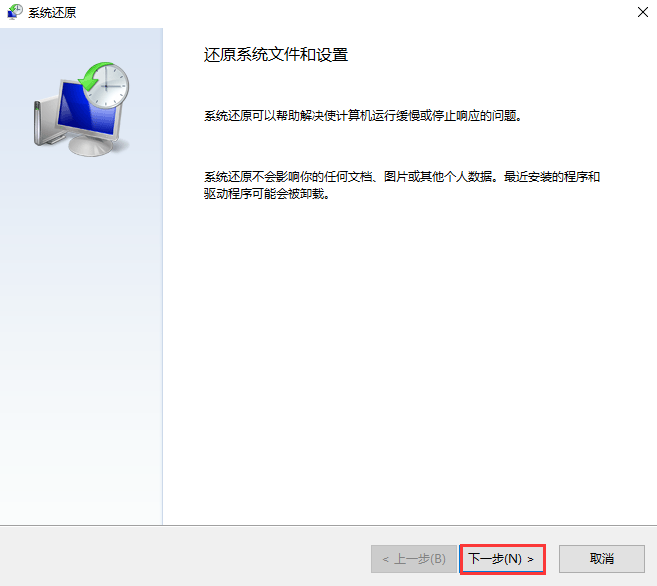
win10电脑图解3
4,选择还原点,然后点击下一步,如下图所示;
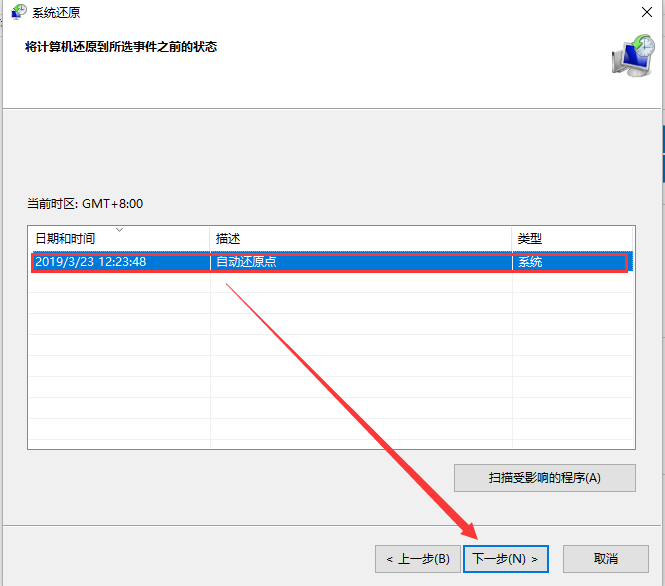
还原系统电脑图解4
5,系统提示确认还原点,将C盘还原到“2019-3-23 12:32:48”之前所处的状态,点击完成系统自动重启完成系统还原。如下图所示;
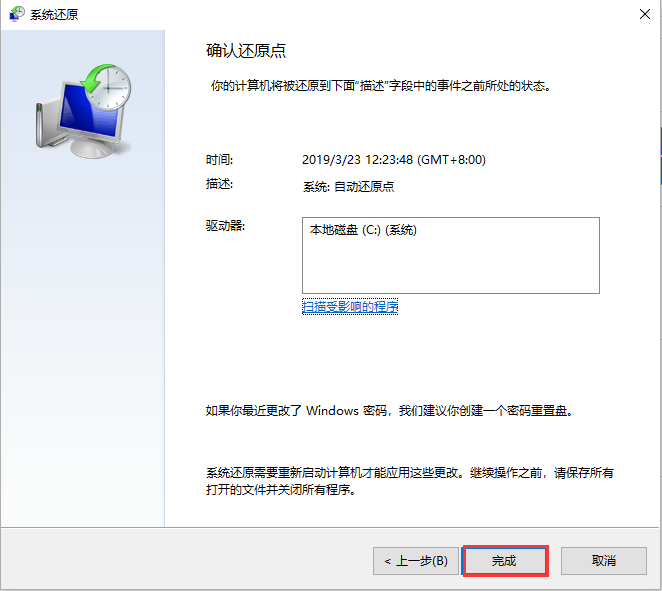
还原系统电脑图解5
以上就是win10系统还原的详细操作方法了,就是怎么简单。
原创
Copyright ©2018-2023 www.958358.com 粤ICP备19111771号-7